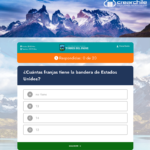Configurar Winamp y Shoutcast V2 demora solo un par de minutos y hoy explicaremos paso a paso como realizar esta tarea con nuestros servicio Streaming Audio logrando conectar su señal de radio online y permitiendo ser escuchado en forma fluida por todo el mundo.
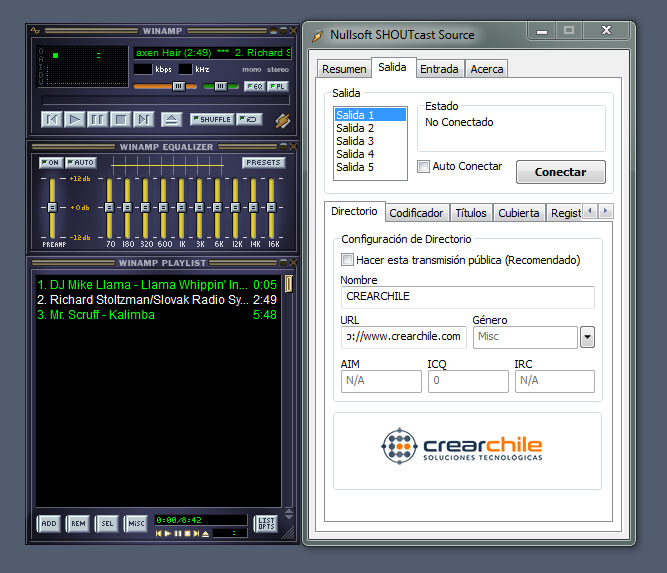
1.- Lo primero que debemos hacer es descargar e instalar programa Winamp (Clic Aquí para Descargar Winamp) y luego descargamos e instalamos el Plugins Shoutcast (Clic Aquí para descargar el Plugins). Una vez terminada la instalación estaremos en condiciones para proceder a Configurar Winamp y Shoutcast V2
2.- Una vez iniciado el programa clic derecho del mouse sobre winamp y seleccionamos: Opciones – Preferencias (Donde se abrirá una nueva ventana)
3.- Seleccionamos DSP/efecto y luego doble clic en Nullsoft Shoutcast Source DSP v2.3.2 (Donde se abrirá una tercera ventana)
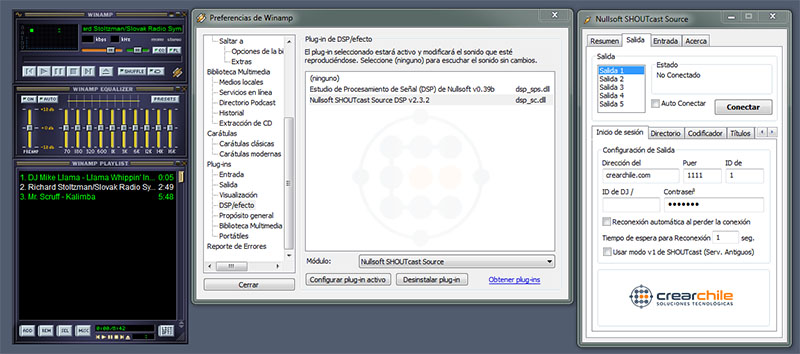
4.- Una vez desplegada la ventana “Nullsoft Shoutcast Source” hacer clic en pestaña superior llamada: Salida e ingresar los siguientes parámetros de conexión para Configurar Winamp y Shoutcast:
Dirección del servidor = debe ingresar Radio IP o también llamado dirección del servidor que se encuentra en su email de activación del servicio Streaming Audio
Puerto = debe colocar el número del puerto que se le asignó al momento de activar el servicio
Contraseña = debe ingresar el password que fue entregado por Crearchile en el email de activación
5.- Una vez ingresado los datos correctos (Ip, Puerto y contraseña) dar clic en “Directorio” para configurar nombre, url o género de su radio, estos datos son opcionales y pueden ser rellenados como estime conveniente.
6.- En la pestaña “Codificador” el formato de transmisión que puede ser MP3 o AAC (Ambos compatibles con nuestros servicios Streaming de Audio) y en “Preferencias de Codificador” debe seleccionar la calidad contratada en Crearchile. Por ejemplo: “128kbps, 44.100kHz, Stereo”.
Importante: La utilización de calidades superiores a las contratadas podrían ocasionar cortes en su transmisión o su cuenta podría ser suspendida en forma automática.
7.- En la pestaña superior llamada “Entrada” puede escoger una de las siguientes opciones:
A) Si desea transmitir música desde Winamp (MP3): Seleccione la opción “Winamp”
B) Si desea transmitir en vivo o desde una fuente de audio externa (Mesa de sonido) Seleccione el nombre de su fuente de entrada por ejemplo “Soundcard Input”.
8.- Una vez que se ha logrado Configurar Winamp y Shoutcast V2 con todos los parámetros anteriormente descritos es momento de probar la conexión para esto debe empezar a reproducir una canción con winamp y hace clic en conectar (Nombre de Pestaña: Salida)
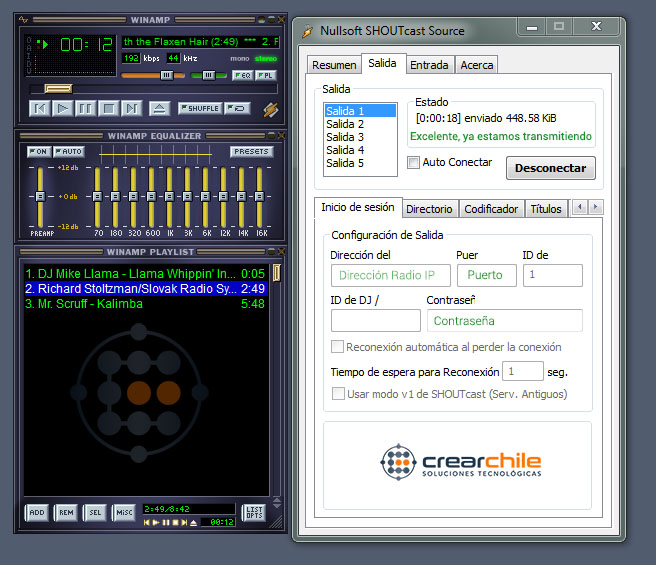
Recomendación: Si quiere que su radio se conecte automáticamente cuando inicia winamp solo debe seleccionar: Auto Conectar.
Título: Configurar Winamp y Shoutcast